Comment bloquer le téléchargement de fichiers Office 365 sur un appareil inconnu ?
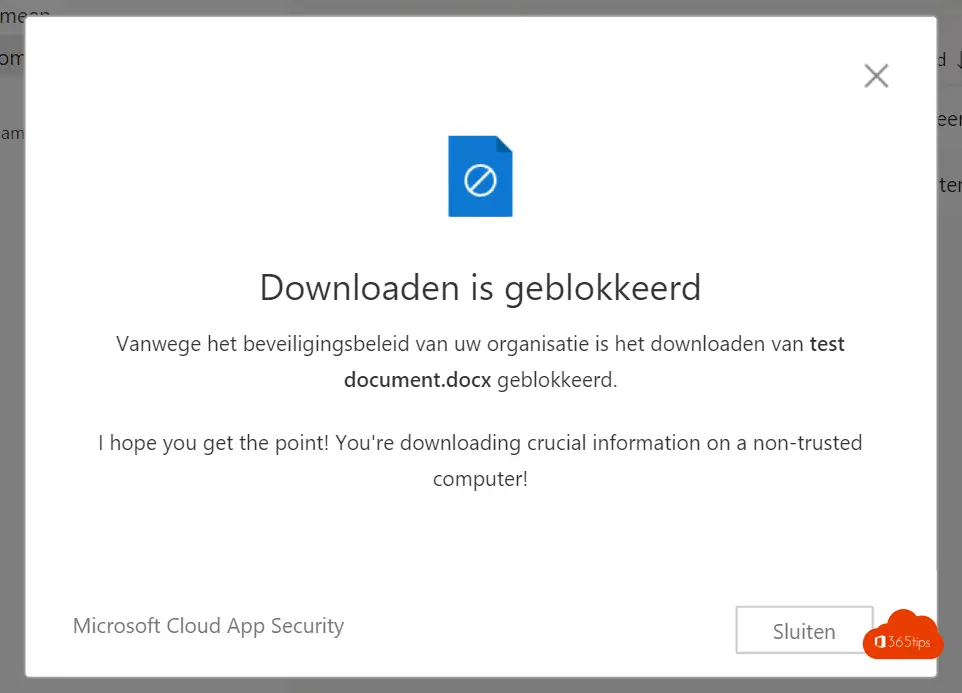
De 20 millions à 44 millions d'utilisateurs quotidiens de Microsoft Teams d'ici mai 2020.
La vidéo est utilisée dans 61 % des réunions aux Pays-Bas.
Le nombre d'appels Microsoft Teams est passé de 560 millions à 2,7 milliards de minutes par jour. source
Mais nous utilisons Microsoft Teams de manière non sécurisée... Sur un ordinateur personnel, ou sur nos appareils mobiles....
Nous utilisons tous Microsoft Teams
La collaboration peut être très bien réalisée avec Microsoft Teams. Une véritable collaboration, une collaboration sécurisée sur les fichiers, reste un défi de taille alors que nous travaillons de plus en plus à domicile ou sur nos propres ordinateurs.
Depuis la crise du covid-19, plusieurs organisations se sont adaptées en délaissant les appareils d'entreprise au profit des appareils privés. En soi, c'est une bonne chose pour les personnes qui préfèrent travailler sur leurs propres appareils.
Malheureusement, nous en sommes arrivés à un point où les documents organisationnels se retrouvent également sur chaque appareil. Et en tant qu'entreprise, vous préférez éviter cela. Dans ce blog, je propose un guide pratique pour modifier ce comportement.
Comment manipuler les fichiers en toute sécurité dans Microsoft Teams?
Comment conserver en toute sécurité les documents sur les appareils de l'organisation ?
- Ce que vous voyez dans cette capture d'écran est 2x un navigateur Microsoft Edge.
- À gauche, vous pouvez voir un navigateur "connecté" à un appareil Windows 10. (condition)
- À droite, un "navigateur" auquel nous ne faisons pas confiance. Un appareil étranger à l'organisation.

Courte vidéo de démonstration de l'accès conditionnel pour les documents en Teams
- du côté du lien, je travaille avec votre navigateur web de confiance dans un document word . Je peux le télécharger parce que l'appareil est connu. (A condition, à condition que - accès conditionnel)
- Si l'appareil n'est pas connu, comme dans la vue de droite, je ne peux pas le télécharger - mais je peux éditer online .
Affichage personnalisé de l'alerte de sécurité en Teams
Il est préférable de communiquer clairement afin que les utilisateurs comprennent ce qui ne va pas lorsque vous souhaitez activer de nouvelles politiques.
Les utilisateurs travaillent sur un appareil qui n'est pas protégé par l'organisation. Ils peuvent travailler sur des documents, collaborer. Mais sur la base du site proposed framework.
Ne pas télécharger. Il peut s'agir d'un accord que vous concluez pour ne jamais divulguer de documents sur des appareils étrangers à l'organisation.
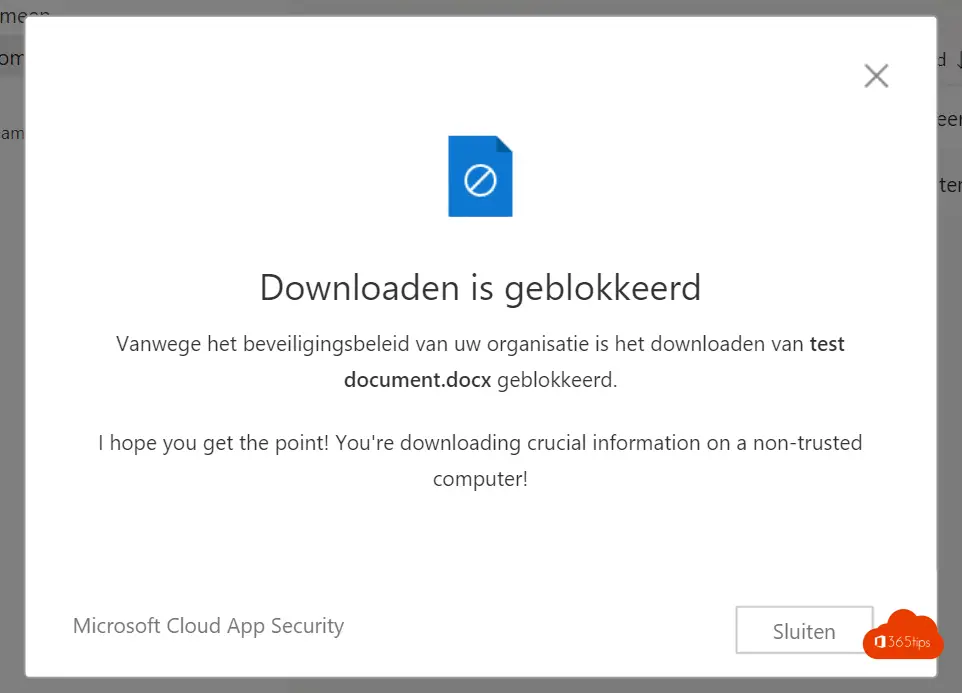
Comment se passe le traitement des documents dans ce centre sécurisé ?
Les utilisateurs qui se connectent à un système non géré par l'organisation obtiennent cette vue lorsqu'ils se connectent à Microsoft Teams via le navigateur web.
Il est toujours possible de travailler sur online , d'éditer le document ou de le partager au sein de l'organisation. Mais le téléchargement n'est plus possible.
Pour les administrateurs informatiques, il existe des informations
Microsoft est doué pour réunir les capacités des différentes plateformes.
Dans le portail Microsoft Cloud App Security vous pouvez voir les tentatives de téléchargement du document. Vous pourrez par la suite y associer des actions automatiques si nécessaire.


Conditions de licence pour ce blocage du téléchargement de documents dans Microsoft Teams
Pour utiliser l'accès conditionnel, vous devez disposer au minimum d'une licence Azure ADlicence Premium P1.
Cloud App Security vous devez rassembler les informations comme indiqué ci-dessus.
Certaines licences incluent Cloud App Security Discovery.
Avec Microsoft 365 E3, Microsoft 365 E5, vous avez toujours raison. Avec moins de licences, c'est aussi possible.
Dans Android, installez le portail d'entreprise Intune
Si vous souhaitez ouvrir un document dans Android, votre appareil Android vous demandera d'installer le portail d'entreprise Intune.
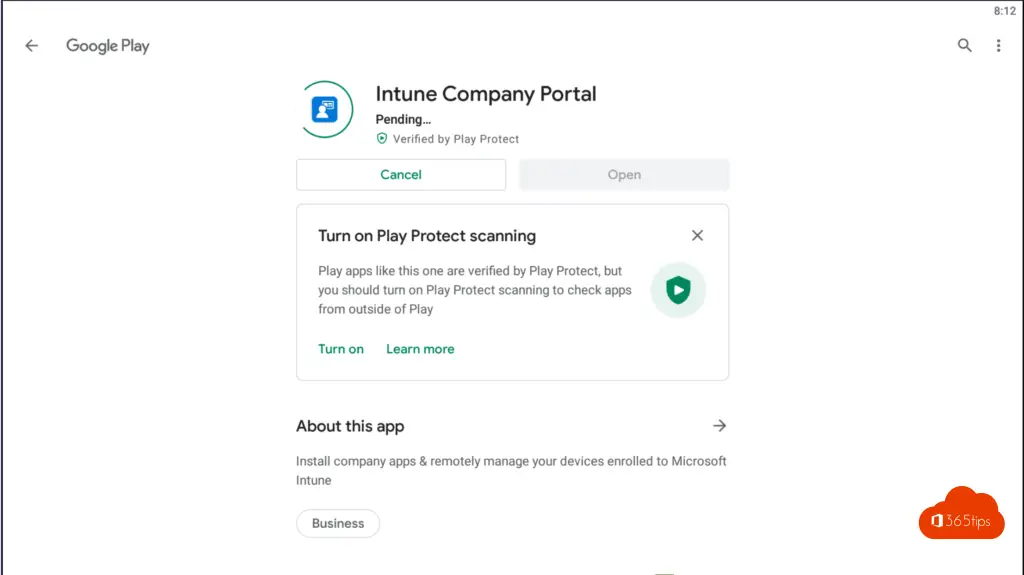
Inscription de l'appareil
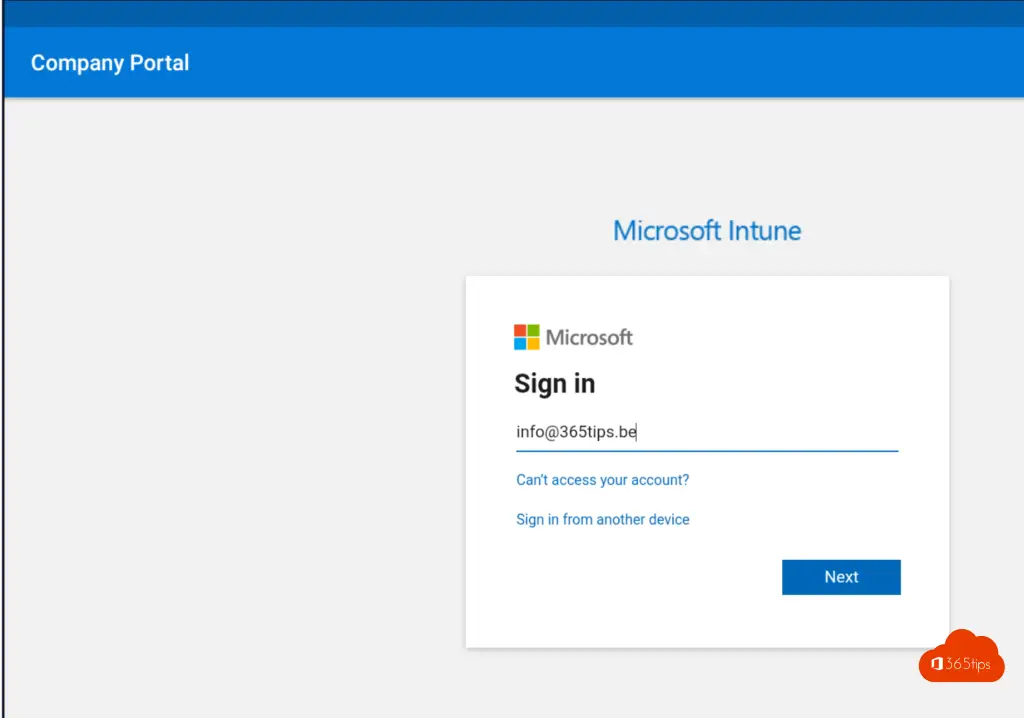
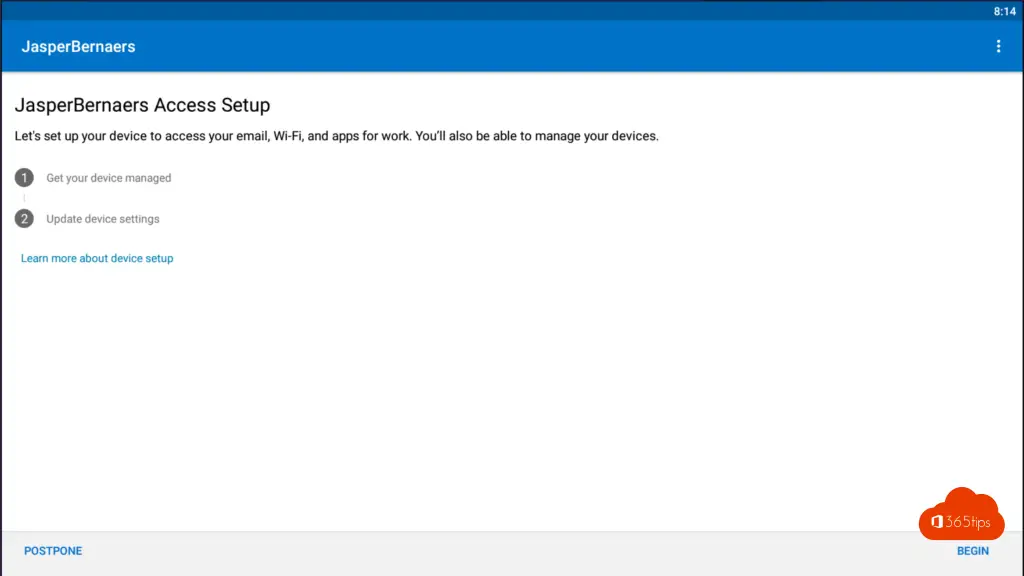

La feuille de route de la sécurité des documents en 5 étapes
Authentification multifactorielle - Il est illogique que les utilisateurs disposent d'un appareil sécurisé sans utiliser l'authentification multifactorielle. Si un pirate ou un collègue possède le mot de passe, il peut également se connecter à Office 365.
Accès conditionnel ou accès conditionnel - sur la base de conditions, vous pouvez prendre automatiquement des décisions et ajouter des couches supplémentaires sur security lorsque le risque de sécurité augmente.

Réinitialisation du mot de passe en libre-service - pour aider les utilisateurs à réinitialiser eux-mêmes leur mot de passe. Mais aussi pour s'assurer que vous pouvez utiliser les fonctions de sécurité supplémentaires pour Teams. Les utilisateurs peuvent s'aider eux-mêmes grâce à cette fonctionnalité. Les utilisateurs peuvent se connecter sans mot de passe (sans saisir de mot de passe) avec leur smartphone et ils en sont satisfaits.

EndPoint Security - protégez vos appareils mobiles et vos appareils Windows 11. Il est assez facile d'activer le contrôle du PIN et des données (MAM) sur le BYOD. Cela n'affecte pas la personne et ne nécessite pas de gestion de l'appareil. En revanche, il faut gérer l'application organisationnelle. Telles que Teams, OneDrive, SharePoint,..
Protection des informations - Bien sûr, vous avez peut-être remarqué que vous pouvez toujours transmettre des documents à des collègues ou à des contacts externes. Si vous voulez résoudre ce problème, vous devez opter pour une sécurité encore plus grande. Vous pouvez utiliser la protection des informations à cette fin.